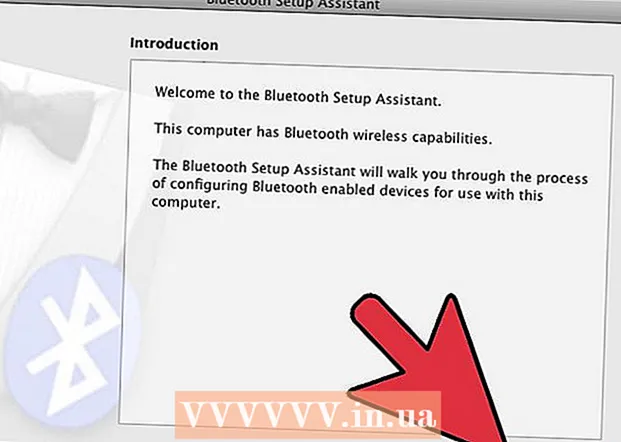Författare:
Marcus Baldwin
Skapelsedatum:
19 Juni 2021
Uppdatera Datum:
1 Juli 2024
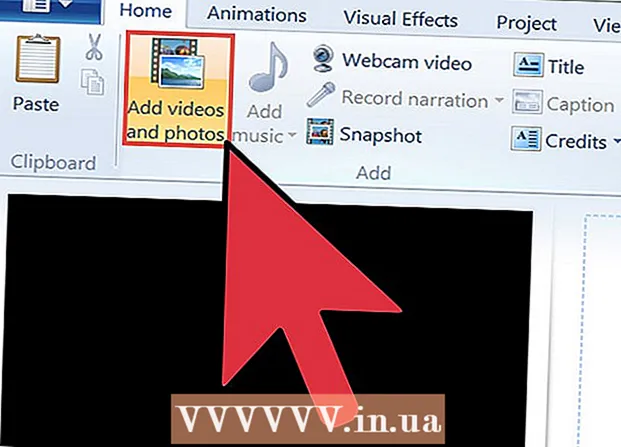
Innehåll
Vill du göra en genomgångsvideo med dina kommentarer? Läs sedan den här artikeln.
Steg
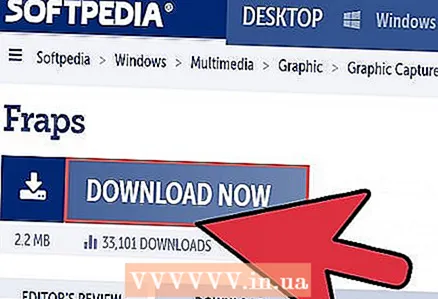 1 Ladda ner KNAPPAR Är det bästa programmet för att spela in spelets gång. Installera sedan programmet.
1 Ladda ner KNAPPAR Är det bästa programmet för att spela in spelets gång. Installera sedan programmet. 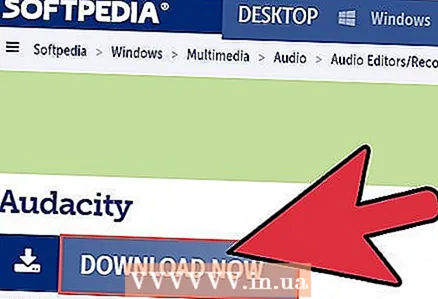 2 Ladda ner Djärvhet är en av de bästa gratis inspelningsprogrammen för ljud. Installera sedan programmet.
2 Ladda ner Djärvhet är en av de bästa gratis inspelningsprogrammen för ljud. Installera sedan programmet.  3 Anslut din mikrofon till din dator. Mikrofonuttaget är vanligtvis rosa.
3 Anslut din mikrofon till din dator. Mikrofonuttaget är vanligtvis rosa. 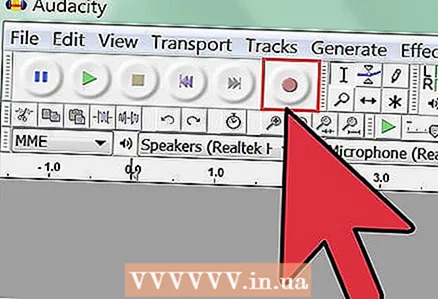 4 Kontrollera din mikrofon i Audacity. Starta Audacity och klicka på den röda cirkelknappen. Ljudinspelning startar. Säg något i mikrofonen och klicka på knappen med en gul fyrkant. Ljudinspelningen stoppas. Spela upp det inspelade ljudet genom att klicka på knappen med den gröna triangeln. Om kvaliteten på det inspelade ljudet är bra, gå till nästa steg. Om inte, kontrollera inställningarna eller anslut en annan mikrofon.
4 Kontrollera din mikrofon i Audacity. Starta Audacity och klicka på den röda cirkelknappen. Ljudinspelning startar. Säg något i mikrofonen och klicka på knappen med en gul fyrkant. Ljudinspelningen stoppas. Spela upp det inspelade ljudet genom att klicka på knappen med den gröna triangeln. Om kvaliteten på det inspelade ljudet är bra, gå till nästa steg. Om inte, kontrollera inställningarna eller anslut en annan mikrofon. 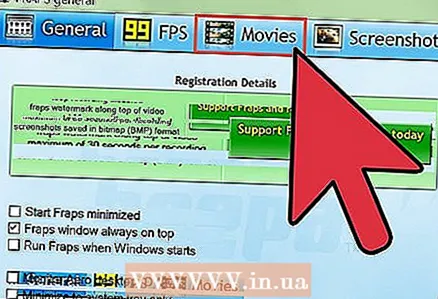 5 Dubbelklicka på FRAPS -ikonen och öppna fliken "Filmer".
5 Dubbelklicka på FRAPS -ikonen och öppna fliken "Filmer".- Var uppmärksam på nyckeln som börjar spela in. Detta är vanligtvis F9.
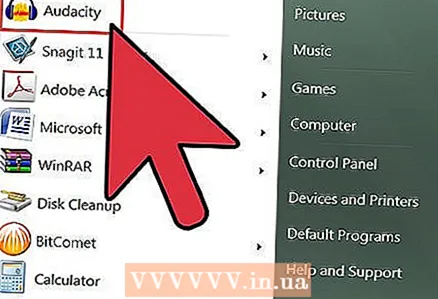 6 Starta Audacity.
6 Starta Audacity.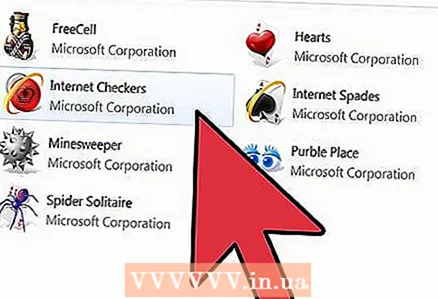 7 Starta spelet. Var uppmärksam på de gula siffrorna i hörnet av spelfönstret. Det betyder att FRAPS fungerar.
7 Starta spelet. Var uppmärksam på de gula siffrorna i hörnet av spelfönstret. Det betyder att FRAPS fungerar. 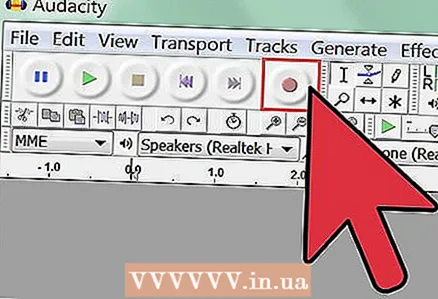 8 Ta mikrofonen till munnen och börja spela in i Audacity.
8 Ta mikrofonen till munnen och börja spela in i Audacity. 9 Tryck på knappen för att börja spela in i FRAPS (F9). De gula siffrorna ändras till röda. Det betyder att programmet registrerar spelets framsteg. Om de visade siffrorna är betydligt mindre än 25 eller 30, spelas videoklippet upp med förseningar.
9 Tryck på knappen för att börja spela in i FRAPS (F9). De gula siffrorna ändras till röda. Det betyder att programmet registrerar spelets framsteg. Om de visade siffrorna är betydligt mindre än 25 eller 30, spelas videoklippet upp med förseningar. - Spela spelet och kommentera passagen samtidigt. Tryck på F9 igen för att stoppa inspelningen. De visade siffrorna blir gula igen.
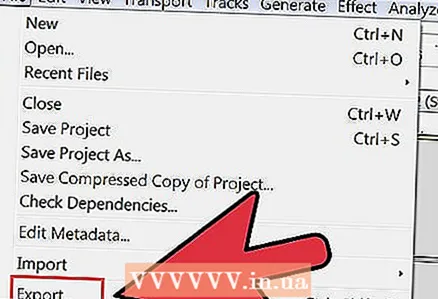 10 Sluta spela in i Audacity. Klicka på "File" - "Export".Ange ett filnamn och spara det i WAV -format. Redigera metadata (om du vill) och klicka på OK.
10 Sluta spela in i Audacity. Klicka på "File" - "Export".Ange ett filnamn och spara det i WAV -format. Redigera metadata (om du vill) och klicka på OK. 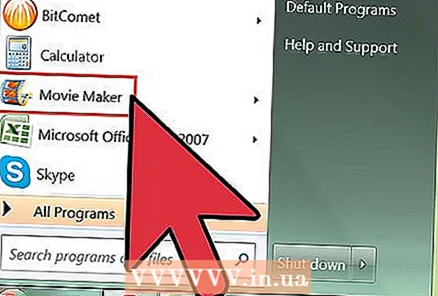 11 Starta en videokodare (som Windows Movie Maker eller Vegas Pro).
11 Starta en videokodare (som Windows Movie Maker eller Vegas Pro).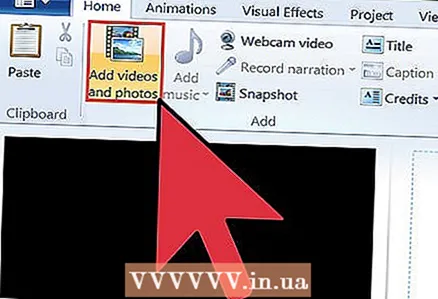 12 Skapa ditt videoklipp.
12 Skapa ditt videoklipp.
Tips
- Du kan också använda D3DGear, vilket är ett bra spelinspelningsprogram.
- Du kan också använda Dxtory, men det här programmet skapar mycket stora filer, så hitta och läs information om Lagarith Video Encoder.
Varningar
- Ta inte långa pauser i kommentarerna - det är för tråkigt.
Vad behöver du
- Dator
- Ett spel
- KNAPPAR
- Djärvhet
- Mikrofon